
Isi
- Manajer Daftar File
- Editor Direktori
- Tanpa Bug, Tanpa Stres - Panduan Langkah Demi Langkah Anda untuk Membuat Perangkat Lunak yang Mengubah Hidup Tanpa Menghancurkan Kehidupan Anda
- Pengelola File Orthodox
- Manajer File Spasial
- Manajer File Navigasi
- Manajer File 3-D
- Kesimpulan

Sumber: Nicolasmenijes / Dreamstime.com
Bawa pulang:
Ada banyak jenis manajemen file, masing-masing dengan sifatnya yang berbeda.
Jika Anda memiliki komputer, Anda bekerja dengan file, tidak peduli seberapa besar kemunculan komputasi awan mencoba menyembunyikan fakta. Bagaimanapun, Google Drive dan Dropbox hanyalah manajer file online. Ketika kebanyakan orang berpikir tentang manajer file, mereka cenderung memikirkan Windows Explorer atau Mac OS X Finder, tetapi sebenarnya ada banyak cara lain untuk mengelola file juga. Dalam artikel ini, lihat beberapa cara untuk mengelola file agar sesuai dengan hampir semua gaya kerja.
Manajer Daftar File
Jenis manajer file yang paling sederhana adalah manajer daftar file. Ini hanya menampilkan daftar file, seperti namanya. Gaya pengelola file ini memungkinkan Anda melihat file berdasarkan atribut tertentu, seperti ukuran file, tanggal modifikasi, dan nama.
Gaya manajer file ini memulai debutnya dengan FList di Sistem Monitor Percakapan IBM. Selain daftar file, ini memungkinkan operasi dasar seperti menyalin dan menghapus.
Sebagian besar shell baris perintah, seperti Windows Command Prompt, PowerShell dan Unix shell adalah manajer file de facto, memungkinkan Anda menavigasi pohon direktori. Sementara beberapa perintah manipulasi file adalah program eksternal, sejumlah besar darinya dibangun. Perintah "cd" untuk mengubah direktori pada shell Unix biasanya diimplementasikan sebagai perintah bawaan.
Ini lebih cepat daripada memanggil program eksternal dengan mengorbankan sejumlah memori. Karena sistem Unix secara historis berjalan di komputer yang kuat, memori kurang menjadi masalah. Shell modern memiliki banyak perintah bawaan, karena sebagian besar mesin saat ini memiliki lebih dari cukup RAM untuk menampungnya.
Editor Direktori
Editor direktori berfungsi sedikit berbeda dari shell. Seperti namanya, ini menunjukkan daftar direktori, yang kemudian dapat Anda edit seperti yang Anda lakukan di editor. Satu-satunya perbedaan adalah bahwa alih-alih menyimpan file, Anda sebenarnya membuat perubahan pada pohon direktori.
Ingin menghapus file? Hapus saja garisnya, simpan dan itu hilang. Ingin membuat direktori? Cukup tambahkan di baris lain. Anda juga dapat mengubah izin dengan mengeditnya juga.
Editor direktori dapat berupa program mandiri, seperti Dired, ditemukan di Stanford pada 1970-an. Itu juga bisa menjadi bagian dari editor. Implementasi Dired in GNU Emacs sangat terkenal.
Tanpa Bug, Tanpa Stres - Panduan Langkah Demi Langkah Anda untuk Membuat Perangkat Lunak yang Mengubah Hidup Tanpa Menghancurkan Kehidupan Anda
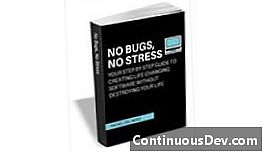
Anda tidak dapat meningkatkan keterampilan pemrograman Anda ketika tidak ada yang peduli dengan kualitas perangkat lunak.
Pengelola File Orthodox
Gaya lain dari manajer file menjadi populer di tahun 80-an: manajer file ortodoks. Gaya manajer file ini ditandai dengan tampilan yang dipecah menjadi dua panel. Mereka biasanya memperlihatkan pohon direktori. Anda dapat melihat dua tempat hierarki sekaligus, yang dapat bermanfaat. Anda dapat menampilkan informasi lain, seperti atribut file atau melihat pratinjau file dalam satu panel, sambil melihat pohon direktori di yang lain.
Norton Commander, dirilis pada 1986, mempopulerkan gaya manajer file ini. Meskipun Windows melampaui manajer file ortodoks, mereka masih memiliki pengikut yang kultus. Midnight Commander adalah port untuk sistem berbasis Linux dan Unix, serta Windows. (Anda juga bisa mendapatkannya sebagai bagian dari Cygwin jika Anda menginginkan rasa Linux pada sistem Windows.)
Manajer File Spasial
Sekarang kita masuk ke dunia modern pengelola file grafis. Salah satu gaya awal manajer file grafis adalah manajer file spasial. Manajer file spasial menunjukkan ikon dan folder yang orang harapkan dari manajer file modern, tetapi mendedikasikan satu jendela ke satu folder di pohon direktori.
Misalnya, folder dokumen Anda akan menjadi satu jendela, dan jika Anda membuka subfolder, itu akan membuka jendela sendiri pada gilirannya.
Macintosh Finder mempopulerkan gaya ini, dan dibawa ke Pelacak BeOS (tidak mengejutkan, karena Be didirikan oleh mantan eksekutif Apple). Pengelola file Nautilus, juga dikembangkan oleh bagian dari tim Mac asli, membawanya ke sistem mirip Unix sebagai bagian dari desktop GNOME.
Meskipun pengelola file spasial mudah dipahami, kerugiannya adalah semua jendela itu dapat menyebabkan banyak kekacauan.
Manajer File Navigasi
Manajer file navigasi adalah jenis yang biasa digunakan kebanyakan orang. Baik Mac OS X Finder modern dan Windows File Explorer didasarkan pada paradigma ini. Dalam gaya ini, satu jendela mewakili lokasi dalam direktori file. Pengguna dapat menavigasi naik dan turun pohon, meskipun ada cara untuk sampai ke tempat-tempat penting dengan cepat.
Manajer File 3-D
Ada beberapa upaya manajer file 3-D. Salah satu yang paling terkenal ditampilkan dalam film Taman jurassic, di mana salah satu karakter utama harus menemukan file untuk mengunci pintu agar velociraptor tidak masuk, menghasilkan garis klasik "Ini sistem Unix. Saya tahu ini."
Adegan tersebut menunjukkan Lex Murphy menavigasi representasi 3-D dari pohon direktori pada workstation SGI. Percaya atau tidak, ini adalah program nyata.
Mengingat bahwa jenis manajer file ini agak menarik perhatian dan jauh lebih cepat menggunakan manajer file biasa, manajer file 3-D tetap menjadi keingintahuan.
Kesimpulan
Masing-masing manajer file ini memiliki gaya, keunikan, kelebihan, dan kekurangannya sendiri - tidak ada satu pun yang "terbaik". Namun, pengelola file yang terbaik untuk Anda semua tergantung pada Anda - bisnis Anda, gaya kerja Anda sendiri, serta jenis file apa yang Anda gunakan dan bagaimana Anda menggunakannya. Tidak peduli bagaimana Anda ingin bekerja dengan file Anda, ada manajer file di luar sana yang sesuai dengan gaya Anda.